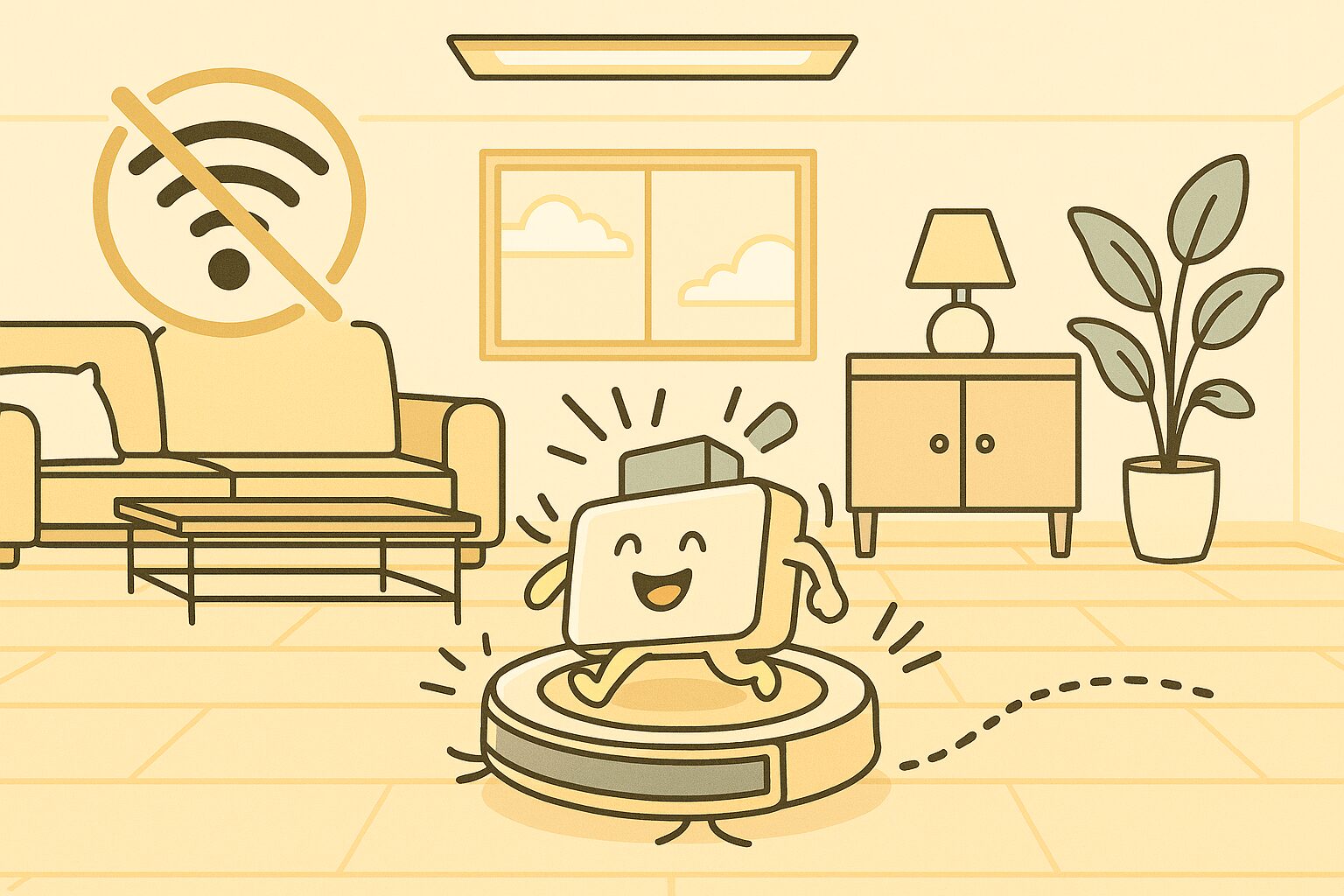「ルンバの購入を考えているけれど自宅にWi-Fi環境がない」「Wi-Fi設定がなんだか難しそう」と感じていませんか?
最新の家電はWi-Fi接続が当たり前になってきていて、便利な反面、少しハードルが高いと感じる方もいらっしゃるかもしれませんね。特にルンバのようなロボット掃除機は、アプリと連携させるイメージが強いので、Wi-Fiなしでちゃんと使えるのか心配になる気持ち、よく分かります。私も家電量販店で働いていると、お客様から「Wi-Fiがないとルンバは動かないの?」といったご質問をよくいただきます。
Wi-Fiに接続しなくてもルンバの基本的な掃除機能は使えますが、アプリ連携で使える便利な機能が一部制限されてしまいます。そのため、Wi-Fiなしでどこまで使えるのか、どんなデメリットがあるのかを事前に知っておくことが、購入後の満足度を大きく左右するんです。
この記事では、ルンバをWi-Fiなしで使うための基本的な操作方法から、Wi-Fi接続時との機能の違い、接続できないときの対処法まで、分かりやすく解説していきます。
ルンバをWi-Fiなしで使うための基本操作
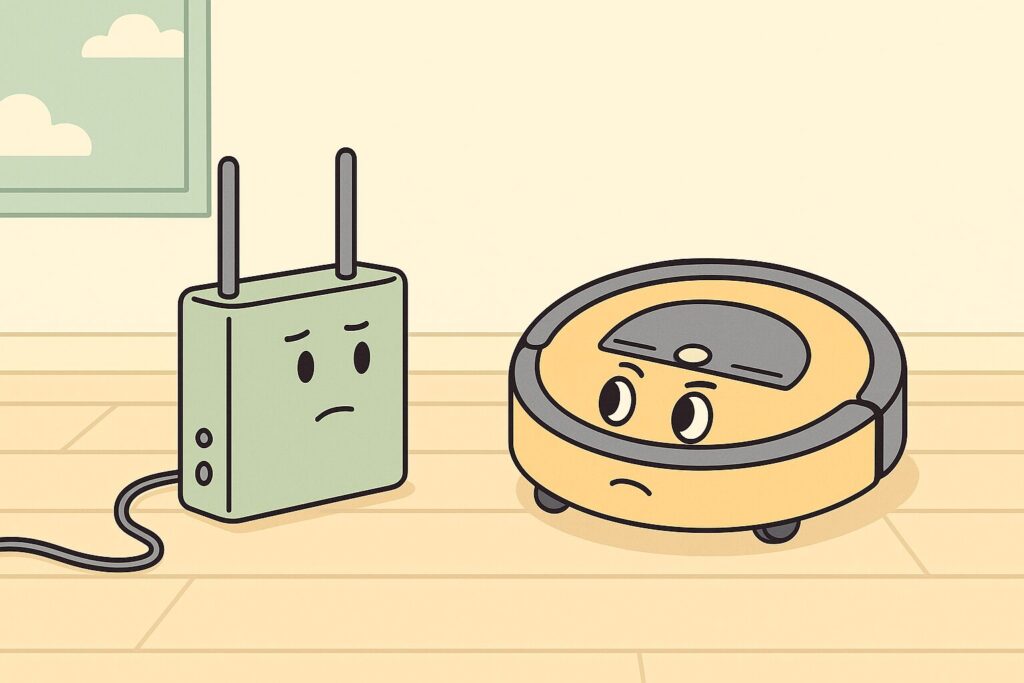
それでは早速、ルンバをWi-Fiなしで使うための基本的な部分から見ていきましょう。
「そもそもWi-Fiがないと動かないのでは?」と思っている方も多いかもしれませんが、そんなことはないんですよ。
ここでは、Wi-Fiに接続しない場合の基本的な使い方や、アプリを使わない操作方法について解説しますね。
ルンバはWi-Fiなしでも使える?
はい、ルンバはWi-Fi環境がなくても基本的な掃除機能を使うことができます。
本体についているCLEANボタンを押すだけで、掃除の開始、一時停止、そして再開が可能です。掃除が完了したり、バッテリーが少なくなったりすると、自動でホームベース(充電ステーション)に戻る機能も、Wi-Fi接続とは関係なく動作します。
ですから、「ただ部屋をきれいにしてくれればそれで良い」というシンプルな使い方を求めている方であれば、Wi-Fiがなくても大きな問題はないかもしれませんね。
ただし、これはあくまで基本的な清掃機能に限った話です。
ルンバが持つ高度な機能、例えば部屋の間取りを学習するマッピング機能や、スマートフォンアプリからのスケジュール設定、外出先からの遠隔操作などは、Wi-Fi接続が必須となります。
Wi-Fiに接続することで、ルンバの性能を最大限に引き出すことができる、と考えると分かりやすいかもしれません。
ちなみに、ルンバにはWi-Fi機能自体が搭載されていない旧モデルも存在します。
一方で、現在販売されている「ルンバ Combo j9+」や「ルンバ i5+」、「ルンバ 694」といった主要モデルは、すべてWi-Fiに対応しています。
これらのWi-Fi対応モデルを、あえてWi-Fiに接続せずに使うというのが、今回のテーマになります。
Wi-Fiなしでの基本的な使い方
Wi-Fiに接続しない場合、ルンバの操作は非常にシンプルです。すべての操作は、ルンバ本体にある物理的なボタンで行います。
一番メインとなるのが「CLEAN」ボタンです。
このボタンを1回押すと、ルンバが起動して清掃を開始します。掃除の途中で一時的に止めたい場合は、もう一度CLEANボタンを押すと一時停止します。そして再度CLEANボタンを押せば、そこから掃除を再開してくれるんです。
掃除を途中で完全に終了させてホームベースに戻したい場合は、「ドック」ボタン(家のマークのボタン)を押します。すると、ルンバは自動的にホームベースを探して充電を開始します。
もしドックボタンがない機種の場合は、CLEANボタンを長押しすることで同様の操作が可能な場合もあります。
また、部分的に汚れた場所だけを掃除したいときには、「スポット」ボタン(丸いマークのボタン)が便利です。このボタンを押すと、ルンバがその場で円を描くように集中的に掃除をしてくれます。飲み物や食べ物をこぼしてしまった時に役立つ機能ですね。
このように、基本的な操作はすべて本体ボタンで完結するので、機械の操作が苦手な方でも直感的に使えるのが嬉しいポイントだと思います。
ルンバをアプリなしで使う方法
先ほどもお伝えしたとおり、ルンバをアプリなしで使う方法は、本体のボタン操作がすべてです。iRobot HOMEアプリとの連携設定(セットアップ)を最初から行わなければ、Wi-Fiに接続されることはありません。
購入後、箱から出してホームベースをコンセントにつなぎ、ルンバ本体を充電します。充電が完了したら、あとはCLEANボタンを押すだけで掃除が始まります。
非常に簡単ですよね。
アプリを使わないということは、スマートフォンとの連携が一切ない状態を指します。そのため、以下のようなアプリならではの機能は利用できません。
- 外出先からの遠隔操作
- 掃除スケジュールの設定
- 部屋ごとの清掃エリア指定
- 進入禁止エリアの設定
- 清掃履歴の確認
- ソフトウェアのアップデート
- 音声アシスタント(AlexaやGoogleアシスタント)との連携
これらの機能が不要で、とにかくボタン一つで掃除を開始できれば十分、という方にとっては、アプリなしの運用はむしろシンプルで分かりやすいと言えるかもしれません。
ただ、せっかくの高機能なルンバですから、少しもったいない気もしますね。
ルンバにWi-Fiは本当に必要か
「結局のところ、ルンバにWi-Fiは必要なの?」という疑問が湧いてきますよね。
これは、使う人のライフスタイルや、ロボット掃除機に何を求めるかによって答えが変わってくると思います。
例えば、毎日決まった時間に自動で掃除をしてほしい方や、外出中に掃除を済ませておきたい方にとっては、スケジュール機能や遠隔操作が使えるWi-Fi接続は必須と言えるでしょう。
また、複数の部屋があるお家で、「今日はリビングだけ掃除してほしい」といった細かい指示を出したい場合も、マッピング機能が使えるWi-Fi接続が欠かせません。
一方で、在宅している時間が長く、掃除したいと思ったタイミングで自分でボタンを押すことに抵抗がない方や、ワンルームのお部屋で使うので複雑な設定は不要、という方であれば、Wi-Fiがなくても不便を感じることは少ないかもしれません。
私がお店でお客様とお話ししていると、「最初はWi-Fiなしで使っていたけど、やっぱりスケジュール機能が欲しくなって後から接続した」というお声もよく聞きます。
Wi-Fiは後からでも接続設定が可能ですから、まずはWi-Fiなしで試してみて、必要だと感じたら接続するというのも一つの手ですね。
ただ、ルンバの本当の便利さを実感するには、Wi-Fi接続がおすすめ、というのが私の正直な気持ちです。
Wi-Fiがない場合の注意点
新機能追加
不具合修正
機能追加なし
不具合そのまま
「動けなくなりました」
すぐに対応可能
帰宅まで気づかない
対応が遅れる
Wi-Fiなしでルンバを使う場合、いくつか知っておくべき注意点があります。
一番大きなポイントは、ソフトウェアのアップデートができないことです。
ルンバは時々、新しい機能の追加や、動作の安定性を向上させるためのソフトウェア・アップデートを配信しています。
これはWi-Fiを通じて行われるため、接続していないルンバは購入時のままのソフトウェアで動き続けることになります。
これにより、将来的に追加されるかもしれない便利な機能を使えなかったり、軽微な不具合が改善されなかったりする可能性があるんです。
また、エラー通知がスマートフォンに届かない点も注意が必要です。
掃除中に段差で動けなくなってしまったり、何かを吸い込んでエラー停止してしまったりした場合、Wi-Fiに接続していればアプリに「ルンバが動けなくなりました」といった通知が届きます。
しかし、接続していない場合は、帰宅してルンバがホームベースにいないことで初めてトラブルに気づく、ということになります。
清掃履歴が残らないため、いつ、どれくらいの時間掃除したのかを後から確認することもできません。「ちゃんと掃除してくれているのかな?」と少し不安に感じる方もいるかもしれませんね。
これらの点を理解した上で、Wi-Fiなしで使うかどうかを判断するのが良いと思います。
ルンバをWi-Fiなしで使うための機能と注意点
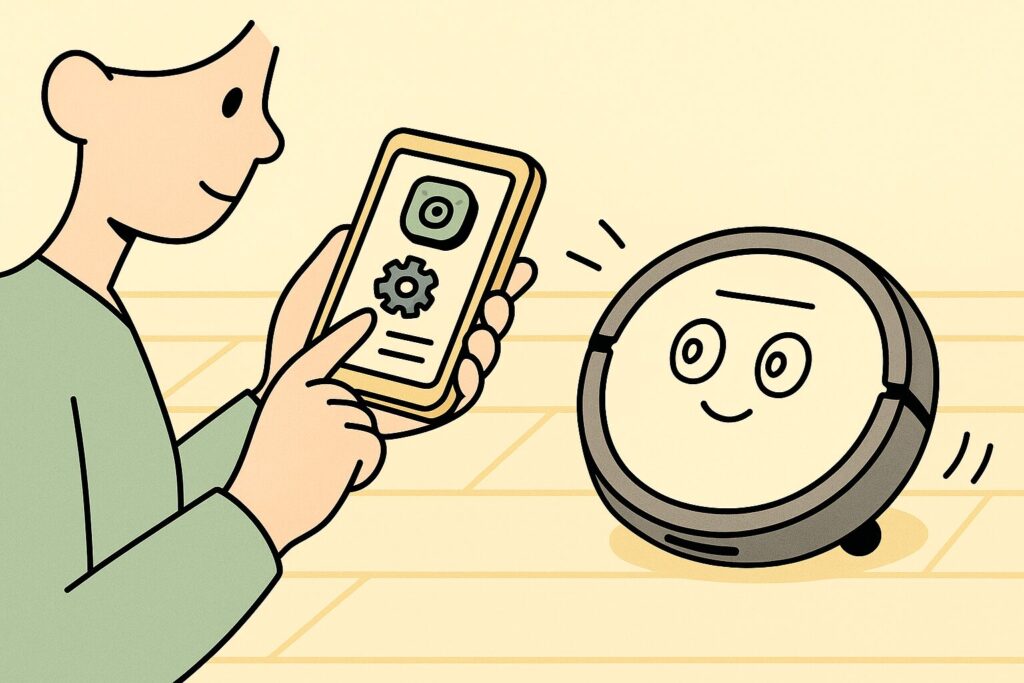
さて、ここからはもう少し踏み込んで、Wi-Fiなしで使う場合に「できなくなること」や、Wi-Fi接続に関するトラブルについて詳しく見ていきましょう。
特にスケジュール設定やマッピング機能は、ルンバの便利さを大きく左右するポイントです。これらの機能が使えないとどうなるのか、具体的にイメージしながら読み進めてみてくださいね。
Wi-Fiなしのスケジュール設定は可能?
残念ながら、現在販売されているWi-Fi対応のルンバでは、Wi-Fiなしでスケジュール設定をすることはできません。
スケジュール機能は、iRobot HOMEアプリを使って「毎週月曜日の午前10時に掃除を開始する」といった設定を行う機能です。
この設定情報は、Wi-Fiを通じてルンバ本体に送られます。そのため、アプリとの連携ができないWi-Fiなしの状態では、この便利な自動運転機能が一切使えなくなってしまうのです。
毎回掃除をしたいときに、自分でルンバのところまで行ってCLEANボタンを押す必要があります。
昔の非常に古いモデルの中には、本体に曜日や時間を設定するボタンがあって、単体でスケジュール設定ができたものもありました。
しかし、現行の「ルンバ Combo j9+」や「ルンバ i5+」などは、アプリ連携を前提とした設計になっているため、本体はシンプルなボタン構成になっています。
共働きのご家庭などで、平日の昼間に自動で掃除を済ませておきたい、といったニーズをお持ちの場合は、Wi-Fi接続がほぼ必須条件になると考えて良いでしょう。
このスケジュール機能が使えるかどうかは、生活の快適さに直結する大きな違いだと思います。
Wi-Fiなしでのマッピング機能について
こちらも残念ながら、Wi-Fiなしではルンバの賢いマッピング機能を利用することはできません。
マッピング機能とは、ルンバが掃除をしながら部屋の形や家具の配置を学習し、家の地図を作成する機能のことです。
この地図はiRobot HOMEアプリ上で確認でき、作成された地図をもとに「リビングだけ掃除する」「キッチンには入らないようにする」といった、高度な清掃指示を出すことが可能になります。
この一連のプロセスは、ルンバが収集した空間データをWi-Fi経由でiRobot社のクラウドサーバーに送信し、そこで地図が生成され、アプリに表示されるという仕組みになっています。
そのため、Wi-Fiに接続されていないルンバは、地図を作ることができないのです。
マッピング機能がない場合、ルンバは毎回ランダムな動きで掃除をすることになります。
もちろん、部屋全体をカバーするようにアルゴリズムは組まれていますが、マッピング機能搭載モデルの効率的な動きに比べると、どうしても時間がかかったり、若干の掃除ムラが出たりする可能性があります。
特に複雑な間取りや部屋数が多いお家では、このマッピング機能の有無で掃除の精度と時間に大きな差が出てくる、と言えるでしょう。
Wi-Fiに接続できない時の対処法
| 手順 | 対処方法 | 詳細説明 |
|---|---|---|
| 1 |
Wi-Fiルーターの周波数帯を確認する
|
ルンバは2.4GHz帯のみ対応しています。5GHz帯の電波は認識できません。
スマートフォンのWi-Fi設定でネットワーク名(SSID)を確認し、末尾に「-5G」や「-a」が付いていないかチェックしてください。
例:「MyWiFi-5G」→「MyWiFi-2.4G」に切り替え
|
| 2 |
パスワードを再確認する
|
大文字と小文字が区別されることがほとんどです。
ルーターの本体側面や裏面に記載されているパスワードを、一文字ずつ丁寧に入力し直してみてください。
入力ミスの例:「Password123」を「password123」と入力
|
| 3 |
ルンバとルーターを再起動する
|
家電トラブルの基本対処法です。再起動で解決することもよくあります。
ルンバの電源を完全に切り(機種により操作が異なります)、Wi-Fiルーターのコンセントも抜いて数分待ってから再度電源を入れてください。
ルンバ:ドックボタンとスポットボタンを同時に長押し
|
| 4 |
設置場所を見直す
|
ホームベースがWi-Fiルーターから遠すぎたり、障害物に遮られたりしていると、電波が弱くて接続できません。
設定時だけでも、ルーターの近くにホームベースを移動させて試してみることをおすすめします。
障害物:壁、金属製家具、電子レンジなど
|
スマートフォンのWi-Fi設定でネットワーク名(SSID)を確認し、末尾に「-5G」や「-a」が付いていないかチェックしてください。
ルーターの本体側面や裏面に記載されているパスワードを、一文字ずつ丁寧に入力し直してみてください。
ルンバの電源を完全に切り、Wi-Fiルーターのコンセントも抜いて数分待ってから再度電源を入れてください。
設定時だけでも、ルーターの近くにホームベースを移動させて試してみることをおすすめします。
「いざWi-Fiに接続しようと思っても、なぜかうまくいかない」というケースも、実は少なくありません。もし接続トラブルに陥ってしまったら、慌てずに以下の点を確認してみてください。
1. Wi-Fiルーターの周波数帯を確認する
ルンバが対応しているWi-Fiの周波数帯は、基本的に2.4GHz帯のみです。
最近のWi-Fiルーターは5GHz帯という周波数帯も同時に発信していることが多いのですが、ルンバは5GHz帯の電波を認識できません。
スマートフォンのWi-Fi設定画面で、接続しているネットワーク名(SSID)を確認し、末尾に「-5G」や「-a」といった文字が付いていないかチェックしてみてください。もし5GHz帯に接続している場合は、2.4GHz帯(末尾に「-2.4G」や「-g」などと付いていることが多い)のネットワークに切り替えてから設定をやり直しましょう。
2. パスワードを再確認する
単純な入力ミスの可能性もあります。Wi-Fiのパスワードは、大文字と小文字が区別されることがほとんどです。
ルーターの本体側面や裏面に記載されているパスワードを、一文字ずつ丁寧に入力し直してみてください。
3. ルンバとルーターを再起動する
家電のトラブルの基本ですが、再起動で解決することもよくあります。
一度ルンバの電源を完全に切り(ドックボタンとスポットボタンを同時に長押しするなど、機種によって操作が異なります)、Wi-Fiルーターのコンセントも抜いて数分待ってから、再度電源を入れて試してみてください。
4. 設置場所を見直す
ルンバのホームベースが、Wi-Fiルーターから遠すぎたり、壁などの障害物に遮られたりしていると、電波が弱くて接続できないことがあります。
設定時だけでも、ルーターの近くにホームベースを移動させて試してみるのがおすすめです。
Wi-Fiランプが点滅する原因と解決策
ルンバ本体には、Wi-Fiの接続状況を示すインジケーターランプが付いています。このランプの色や点滅の仕方によって、現在の状態を把握することができます。
もし接続がうまくいかない場合、このランプがどんな状態になっているかを確認するのが解決への近道です。
| ランプの状態 | 意味 | 対処法 |
|---|---|---|
|
緑色の点滅
|
セットアップモードで、Wi-Fiネットワークへの接続を試みている状態です。
|
そのままアプリの指示に従って設定を進めてください。
|
|
白色の点灯
|
Wi-Fiネットワークに正常に接続され、クラウドサーバーとも通信できている状態です。
|
問題ありません。正常な状態です。
|
|
赤色の点灯または点滅
|
Wi-Fiネットワークへの接続に失敗したか、接続が切れてしまった状態です。
|
アプリに表示されるエラーメッセージを確認し、パスワードの再入力やルーターの再起動などを試してください。
|
|
消灯
|
Wi-Fi機能がオフになっているか、Wi-Fiに接続されていない状態です。
|
Wi-Fiなしで使う場合はこの状態で問題ありません。接続したい場合は、アプリから設定を開始してください。
|
特に赤色に点滅している場合は、何らかのエラーが起きているサインです。
多くの場合は、アプリ側にも「パスワードが違います」や「接続できませんでした」といった具体的なエラー内容が表示されているはずなので、その指示に従って対処するのが一番確実ですね。
もしランプの意味が分からない場合は、公式サイトのサポートページでご自身の機種名とランプの状態を調べてみることをお勧めします。
ルンバのWi-Fi設定を変更する方法
引っ越しや、契約しているインターネット回線の変更などで、接続するWi-Fiネットワークを変えたい場合も出てきますよね。その場合も、iRobot HOMEアプリから簡単に設定変更ができます。
手順は以下の通りです。
基本的には、最初にルンバをセットアップした時と同じような手順で進めていくだけなので、それほど難しくはないと思います。
この時も、スマートフォンが新しいWi-Fiネットワーク(2.4GHz帯)に接続されていることを確認してから操作を始めるのがスムーズに進めるコツですね。
もしアプリ上でうまく変更できない場合は、一度ルンバ本体をリセットして、工場出荷時の状態に戻してから、再度最初からセットアップをやり直すという方法もあります。
ただし、リセットするとマッピングデータなども消えてしまうので、これは最終手段と考えた方が良いでしょう。
Wi-Fiなしで使うデメリットまとめ
ここまでお話ししてきた内容を、改めてWi-Fiなしで使う場合のデメリットとしてまとめてみましょう。
| 制限される機能 | 詳細説明 |
|---|---|
|
遠隔操作ができない
|
外出先から掃除を開始したり、止めたりすることができない。
|
|
スケジュール機能が使えない
|
決まった時間に自動で掃除をさせることができない。
|
|
マッピング機能が使えない
|
部屋の地図を作成できず、効率的な清掃や部屋の指定掃除ができない。
|
|
進入禁止エリアが設定できない
|
ペットの水飲み場など、ルンバに入ってほしくない場所を指定できない。
|
|
ソフトウェアのアップデートができない
|
新機能の追加や性能改善の恩恵を受けられない。
|
|
エラー通知が届かない
|
途中で動けなくなっても、帰宅するまで気づかない可能性がある。
|
|
清掃履歴が確認できない
|
いつ、どこを掃除したかの記録が残らない。
|
|
音声アシスタントと連携できない
|
「アレクサ、ルンバで掃除して」といった音声操作ができない。
|
こうして並べてみると、やはり多くの便利な機能がWi-Fi接続を前提としていることがよく分かりますね。
もちろん、これらの機能が絶対に必要というわけではありません。
しかし、ルンバが「ただの掃除機」から「生活を豊かにしてくれる賢いパートナー」へと進化するのは、まさにこれらのスマート機能があるからこそ、と言えるのではないでしょうか。
総括:Wi-Fiなしでルンバを使う方法
それでは最後に、この記事の内容をまとめます。